

作者: Gina Barrow, 最新更新: 2018年1月4日
Part1。 什么“iPhone被禁用,连接到iTunes”错误意味着什么?Part2。 发生此错误时该怎么办?Part3。 修复“iPhone已禁用,连接到iTunes”屏幕的最佳方法(推荐)视频指南:如何修复iPhone已禁用,连接到iTunes错误Part4。 结论
您可能会听到有人问“我一直试图输入我的密码,但后来我被锁定,更糟糕的是,我收到错误”iPhone已禁用连接到iTunes“。如何在不丢失数据的情况下修复此问题?”。
有些人可能会搜索“iPhone已禁用连接到iTunes值丢失”。 或者“iTunes无法连接到iPhone。缺少价值。” 但是,这些都是同一个问题。
现在,让我们看看“iPhone被禁用连接到iTunes”的含义实际上是什么意思。
忘记密码可能会导致更糟糕的事情。 我们知道,iPhone具有内置的安全功能,可以在有可疑的攻击企图时自动锁定设备。
这实际上是一个非常好的衡量标准,但如果我们从积极的方面考虑,那么当您遇到此问题并且根本没有任何备份时,它可能是一场噩梦。 iDevice中的所有数据都将被彻底清除。
请记住,通过使用优秀的软件,黑客可以在4小时内解锁密码。 机会是你的 iPhone 仅使用10,000组合可能容易出现身份盗用; 这就是为什么当黑客有机会解锁iPhone时,Apple会自动清除所有数据。
但是,在最初的几次尝试中,您不会将手机锁定。 它遵循以下一系列尝试:
从技术上讲,我有三个选项可以修复“iPhone已禁用,请连接至iTunes“错误。
Solution1。 等待。
如果您被锁定,请不要强行尽快解锁设备。 通过遵循上面提到的一系列尝试,学会等待并顺利工作。 不要跳入可能只会严重的炒作。
Solution2。 通过iTunes删除手机数据并删除密码
此过程要求您必须备份手机并同步到iTunes。 请按照以下步骤执行此解决方案:
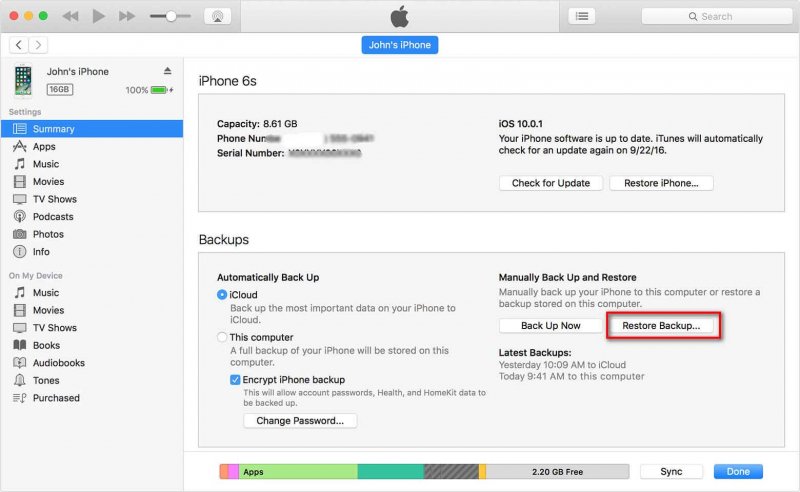 修复iPhone已禁用通过iTunes连接到iTunes错误
修复iPhone已禁用通过iTunes连接到iTunes错误
Solution3。 使用恢复模式
如果您还没有创建任何iTunes备份或在iCloud中设置“查找我的iPhone”,那么最好的方法是修复'iPhone被禁用,连接到iTunes' 错误是进入恢复模式。 按照以下步骤进入恢复模式:
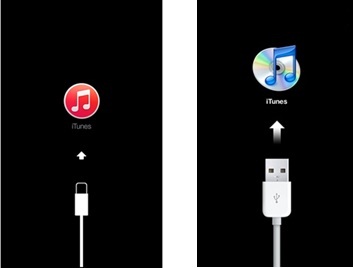 将iPhone置于恢复模式
将iPhone置于恢复模式
对于那些没有备份的人来说,上述解决方案实际上并不可行。 一旦他们消灭了手机数据,他们将遭受巨大的数据丢失。 但是,还有另一种推荐的解决方案,它不会轻易放弃您的手机内容。 FoneDog工具包 - iOS系统恢复 (修理) 允许你修复'iPhone被禁用,连接到iTunes' 只需几分钟就可以出错,而且不会删除手机内容。
FoneDog工具包 - iOS系统恢复 修复了不同的系统问题,例如: 恢复模式, DFU模式, 白色屏幕循环开始,连接到iTunes等。 此程序仅修复系统问题,而不会导致进一步的数据丢失。 它还解决了其他问题: iTunes错误代码,白色,空白,黑色和蓝色屏幕,卡在Apple徽标上,冻结和崩溃的iOS.
要学习如何使用 FoneDog Toolkit- iOS系统恢复, 看看下面的这些指南:
下载并安装该程序 FoneDog工具包 - iOS系统恢复 然后立即启动它。
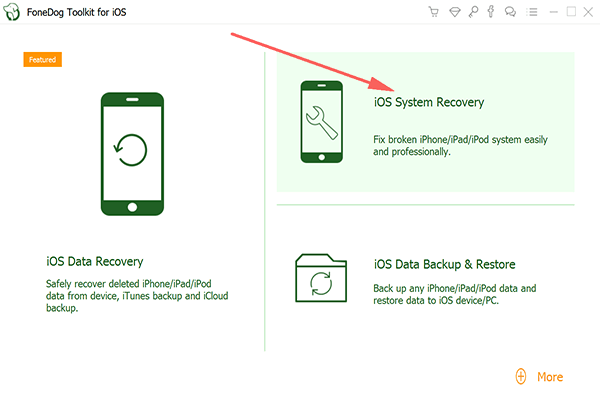
使用原装USB电缆将iPhone连接到计算机。 等到程序自动识别并检测到iPhone。

下一步将要求您下载并安装iPhone的正确iOS固件包。 您需要提供程序要求的正确详细信息,例如iPhone的型号和软件版本。 输入正确的信息后,请点击“资料下载“ 接着说。

下载iOS固件包 - Step3
FoneDog工具包 - iOS系统恢复 将开始系统恢复,它将需要几分钟才能完成。 修复完成后,您将在屏幕上看到通知,设备将正常重启。
就是这样! 你修好了'iPhone被禁用,连接到iTunes' 没有任何数据丢失的错误。 这只有通过帮助才有可能 FoneDog工具包 - iOS系统恢复。
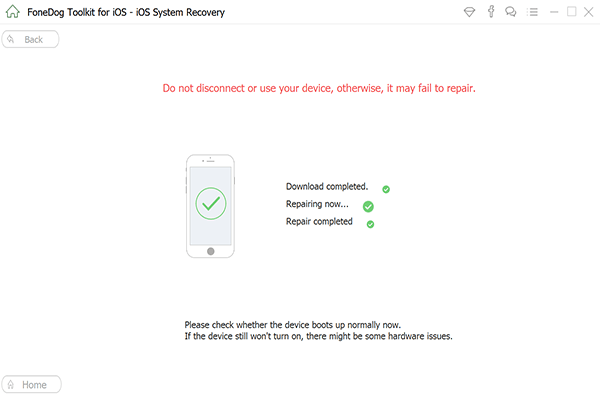
在这种错误的情况下,备份是非常必要的 “iPhone被禁用,连接到iTunes” 发生。 我们总是提醒所有用户,如果您不想遇到任何麻烦,请始终关注您的手机数据。 但是,如果你有点太晚了, FoneDog工具包 - iOS系统恢复 将在那里营救和保存您的设备。
发表评论
评论
热门文章
/
有趣乏味
/
简单困难
谢谢! 这是您的选择:
Excellent
评分: 4.5 / 5 (基于 82 评级)